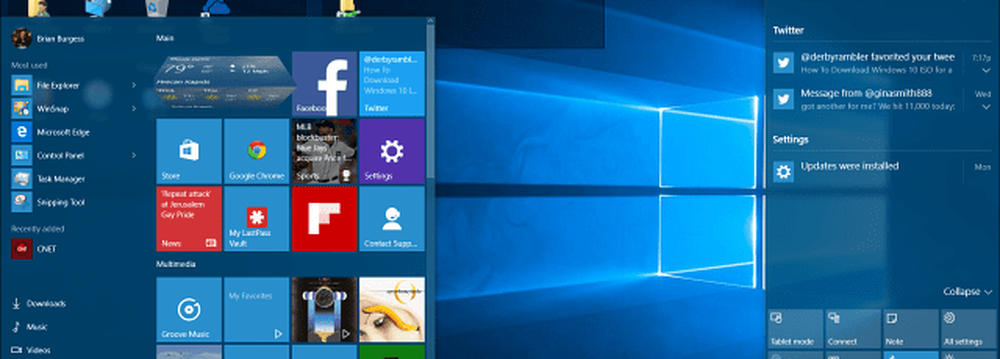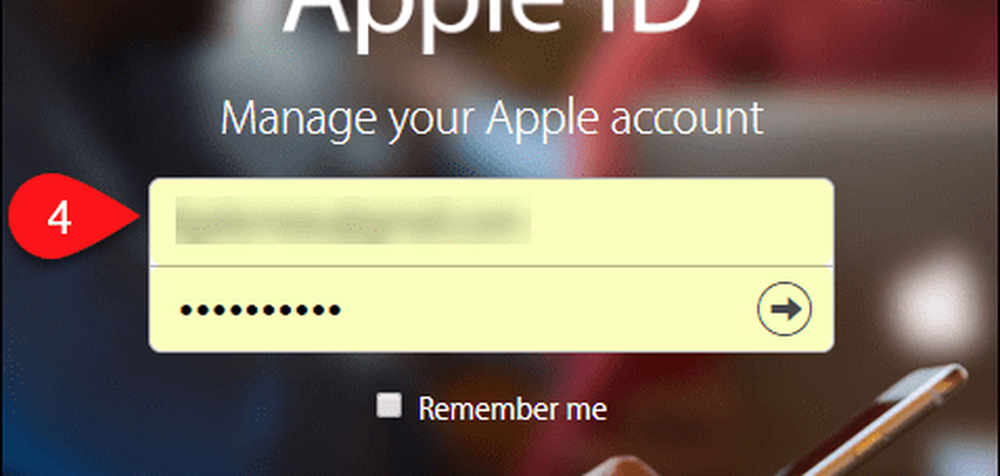Hoe u uw Windows 10-besturingssysteem opnieuw instelt

Windows 8 had eigenlijk dezelfde functie, maar ik vind het leuk hoe Microsoft het verbeterde voor Windows 10. Eerder hebben ze de functie gescheiden in Windows Vernieuwen versus Windows Reset. Met Windows 10 is het gewoon Window Reset met een gidsmenu om je door de stappen te leiden.
Reset deze pc in Windows 10
Ga naar om te beginnen Instellingen> Update en beveiliging> Herstel. Klik vervolgens op de Begin knop onder het gedeelte Reset deze pc.
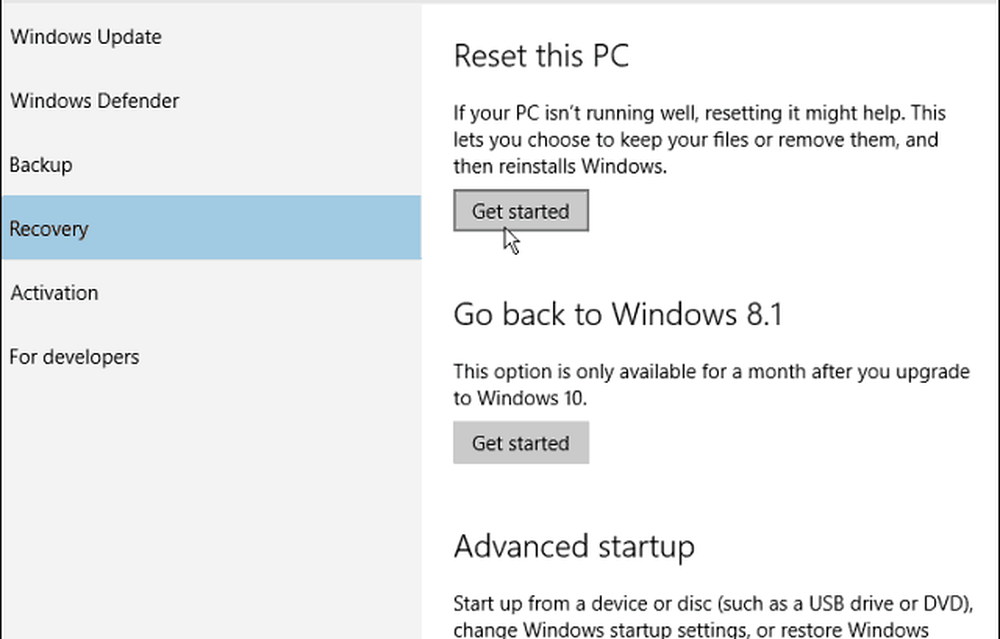
Dan heb je twee opties: Bewaar je bestanden of verwijder alles - instellingen, bestanden, apps.
Merk op dat welke optie je ook kiest; u moet echter nog steeds al uw apps en desktop-programma's opnieuw installeren en uw instellingen opnieuw configureren. En sommige computers bieden u de mogelijkheid om uw pc terug te zetten naar de fabrieksinstellingen.
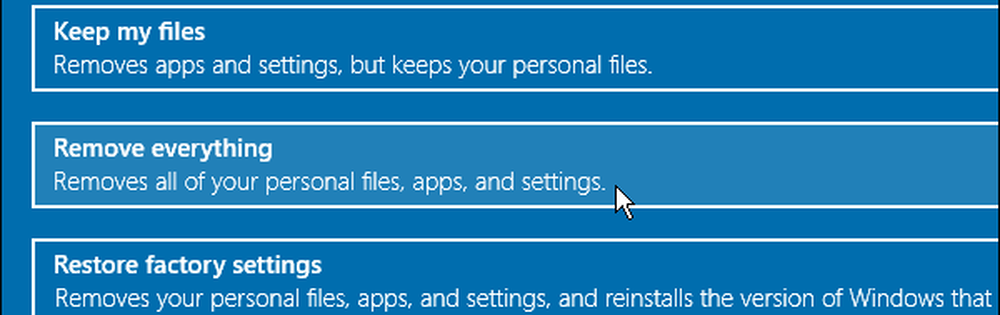
Het proces start en duurt slechts enkele seconden.

Vervolgens krijg je een aantal opties. U kunt gewoon uw persoonlijke bestanden verwijderen, die sneller is, maar minder veilig. Of verwijder de bestanden en reinig de schijf - deze optie is het dichtst bij een schone installatie met een ISO-image. Microsoft zegt dat dit een goede optie is als je je pc verkoopt.
Maar voor een pc met een harde schijf zou ik me veiliger voelen als ik een bewezen veilige methode zou gebruiken ... DBAN's Boot en Nuke moeten de schijf schoonschrobben voordat ze worden gerecycled. Maar als u gewoon uw pc opnieuw instelt, is dit een geweldige optie.
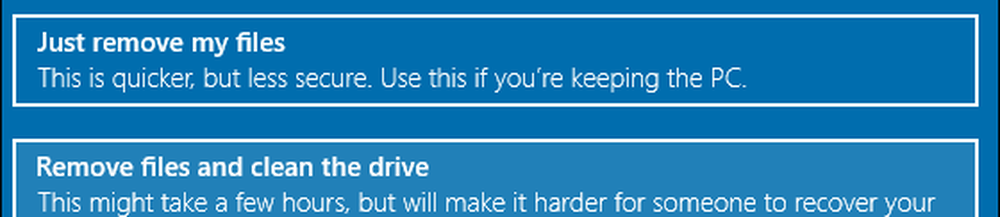
Microsoft zal u een waarschuwing geven om u te laten weten dat u het proces niet ongedaan kunt maken.
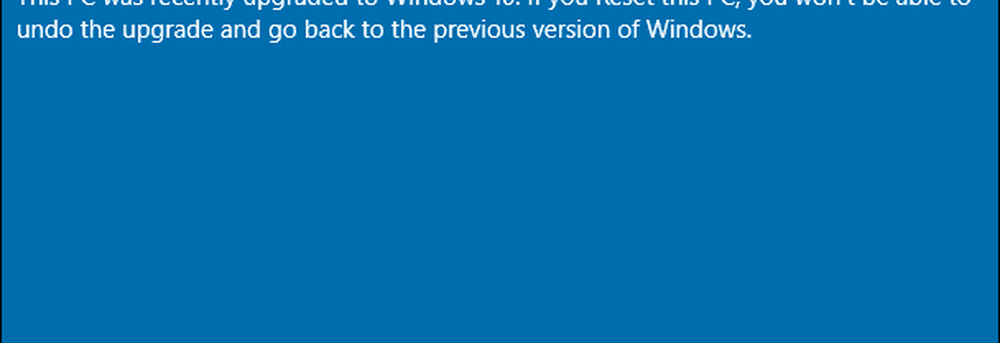
Het volgende scherm laat zien wat het resetten van de pc zal verwijderen. Dit is je laatste kans om terug te gaan als je twijfels hebt.
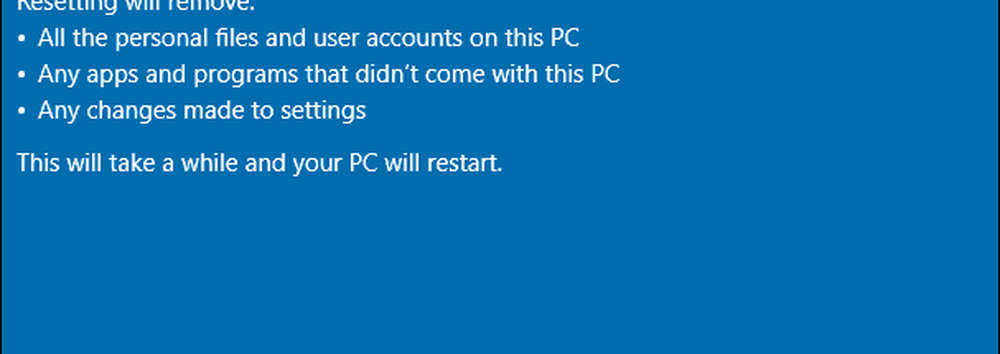
Nu zal uw pc meerdere keren opnieuw opstarten en nadat hij klaar is met het schrobben van de schijf, wordt Windows 10 opnieuw geïnstalleerd. Alles is automatisch behalve de initiële instelling, d.w.z. het invoeren van een Microsoft-account of het benoemen van de computer. Dit zijn dezelfde instructies op het scherm als bij het upgraden van Windows 10.
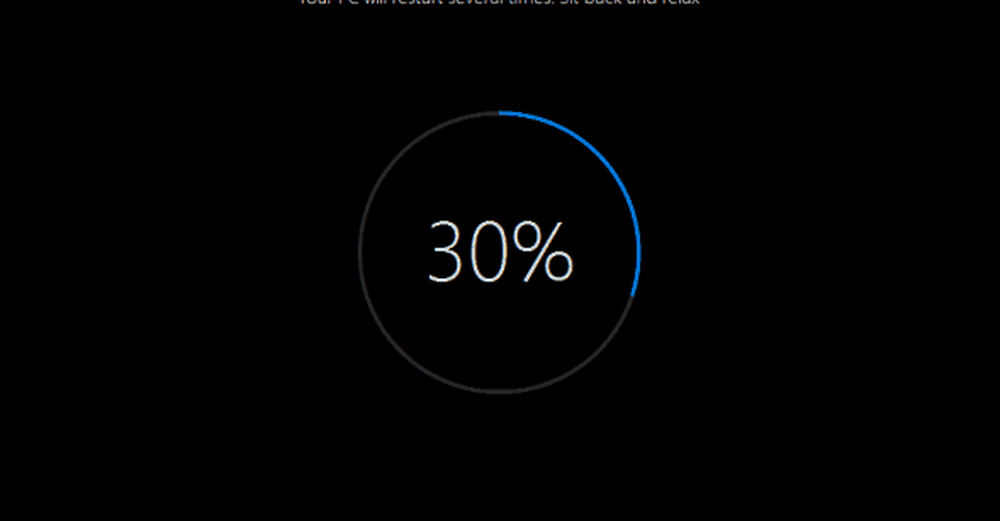
Dat is alles wat er is. Windows 10 zou veel beter moeten werken en u kunt beginnen met het opnieuw installeren van apps en het instellen van dingen zoals u dat wilt.